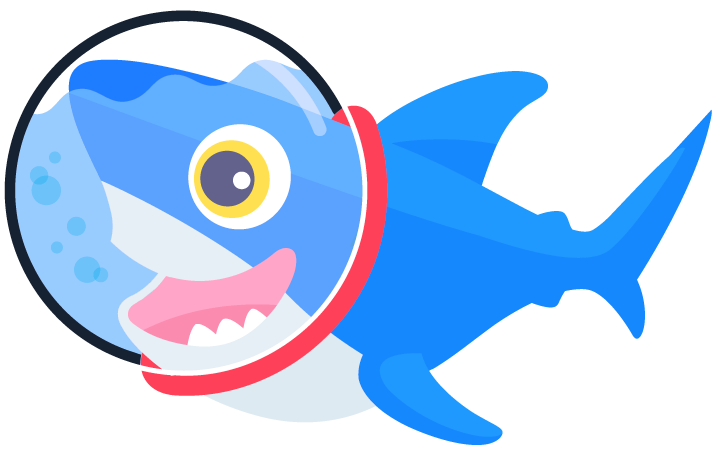http://twitter.com/emtv
Edgardo Tupiño


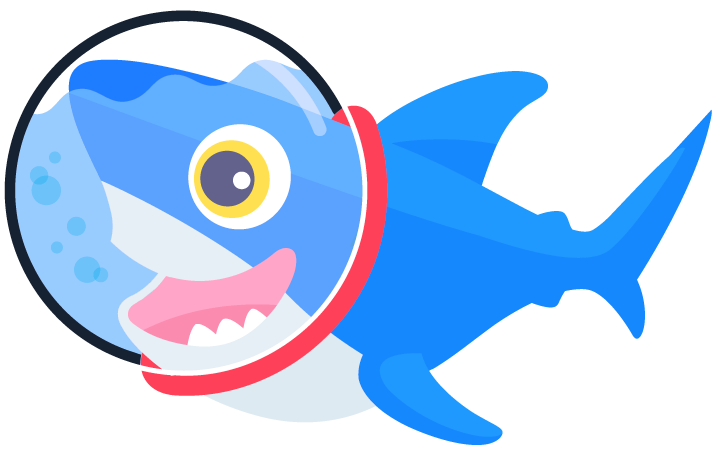
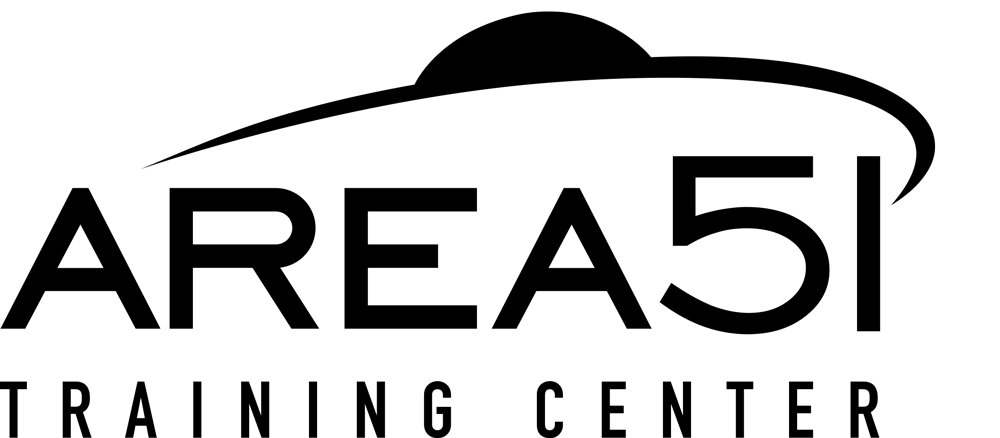
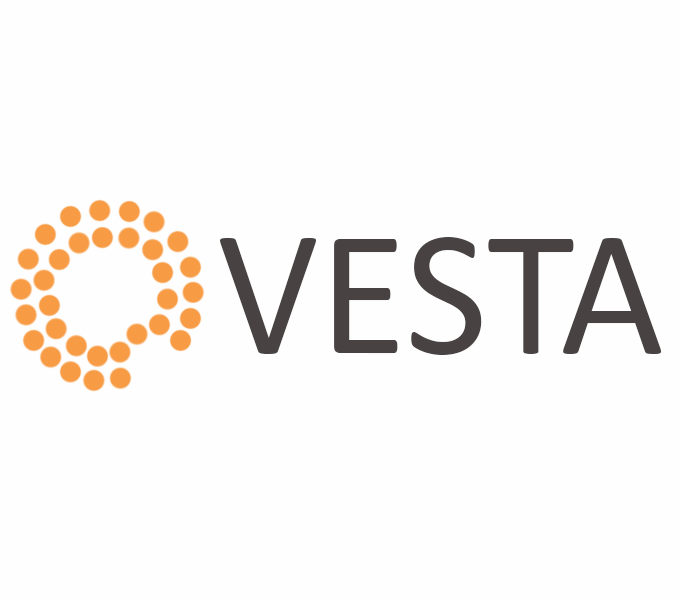
¿Qué les puedo enseñar?
http://twitter.com/emtv
Edgardo Tupiño
https://edgardo.tupino.com

Antes de empezar ...
Hey! es el 4° Meetup #DigitalOceanLima 🌊 @digitalocean en @Area51pe - Balanceo, VestaPanel y Nginx
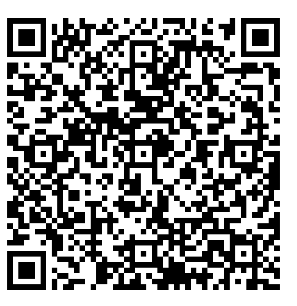
¿Capas de Administración?
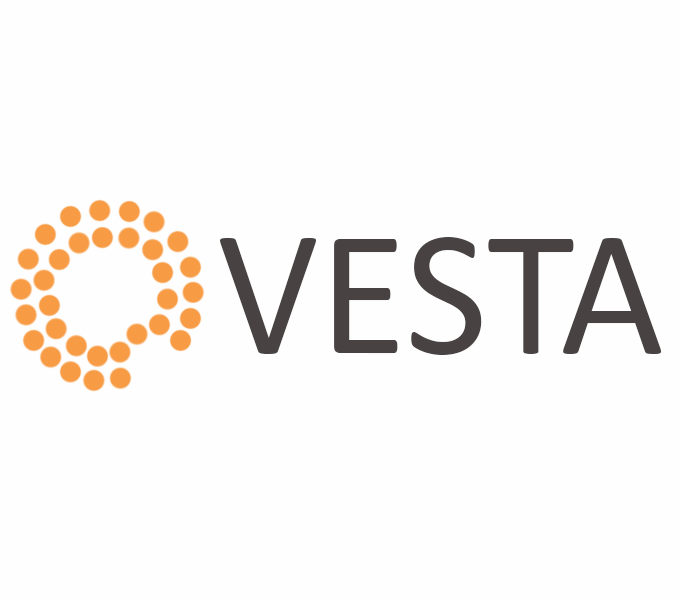
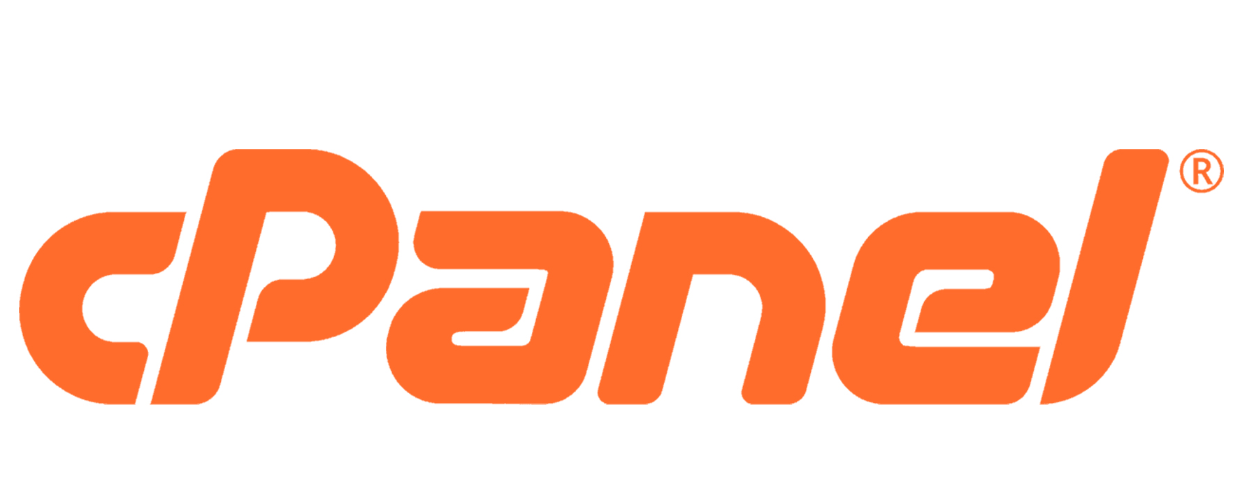
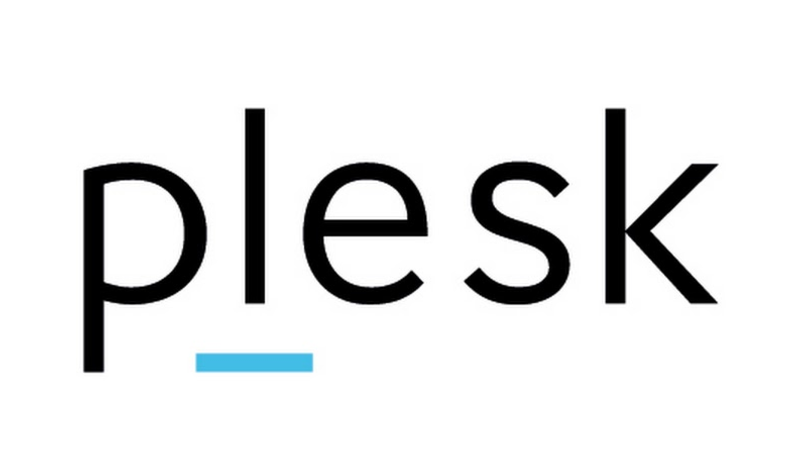
¿Qué vamos a usar?
- Ubuntu 16.04
- Apache

Requisitos
Tener un dominio "example.com"
Configurar DNS a:
A : ns1.example.com
A : ns2.example.com
A : panel.example.com
Cname : www
Acceso FTP (recomendable)Inciando el Droplet y Vesta
#Crear una carpeta para descarga el paquete
$ curl -O http://vestacp.com/pub/vst-install.sh
$ bash vst-install.sh
#Cuando nos pregunten sobre dominio vamos a colocar "panel.example.com"Vesta instalado
=======================================================
_| _| _|_|_|_| _|_|_| _|_|_|_|_| _|_|
_| _| _| _| _| _| _|
_| _| _|_|_| _|_| _| _|_|_|_|
_| _| _| _| _| _| _|
_| _|_|_|_| _|_|_| _| _| _|
Congratulations, you have just successfully installed Vesta Control Panel
https://panel.example.com:8083
username: admin
password: v6qyJwSfSjPanel instalado
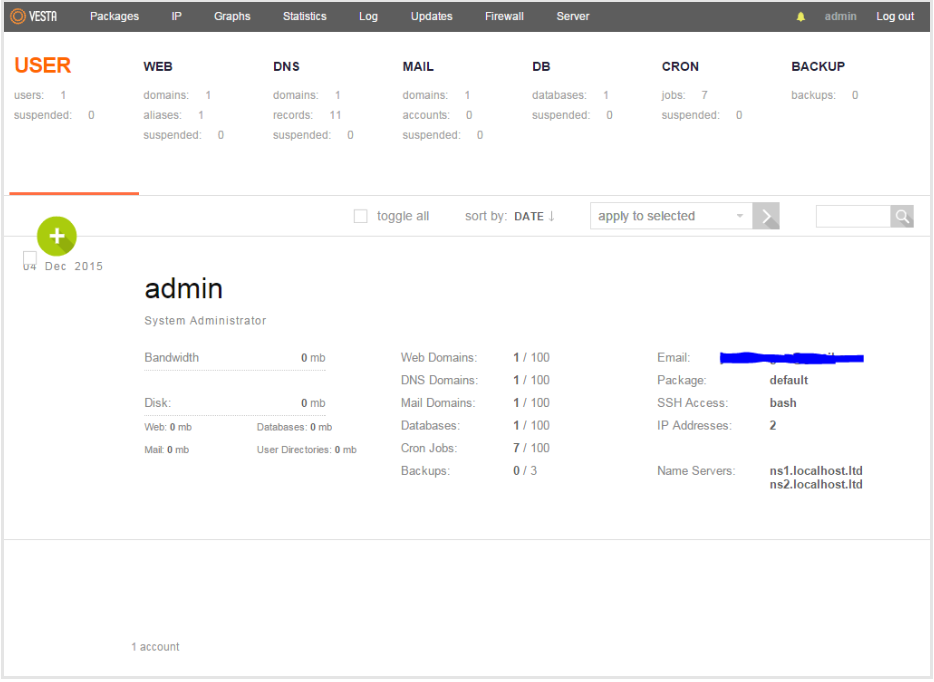
Ajustes adicionales
$ sudo add-apt-repository ppa:certbot/certbot
$ sudo apt-get install python-certbot-apache
$ sudo certbot --apache -d example.com
$ sudo certbot --apache -d example.com -d www.example.com
#Comprobando
https://www.ssllabs.com/ssltest/analyze.html?d=example.com&latestInstalando una web
#Acceder al FTP y subir los archivos
#Implementación de la base de datos PHPMyAdminRevisando el acceso a MYSQL
#Acceder al FTP y subir los archivos
#Implementación de la base de datos PHPMyAdmin
# 1) Abrir apache.conf en phpmyadmin
$ vim /etc/phpmyadmin/apache2.conf
# 2) Buscar en el top del documento
$ Alias /phpmyadmin /usr/share/phpmyadmin
# 3) Cambiar la primera linea phpmyadmin por alguna otra
$ Alias /private_phpmyadmin /usr/share/phpmyadmin
# 4) Como siempre, hacer un restart
$ /etc/init.d/apache2 restart
No nos olvidemos del DNS y si tienes CloudFlare implementado
Sigamos en Contacto
https://twitter.com/emtv
Edgardo Tupiño
https://edgardo.tupino.com